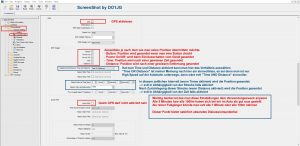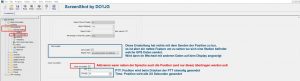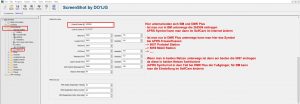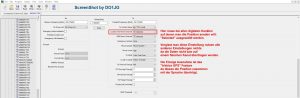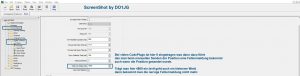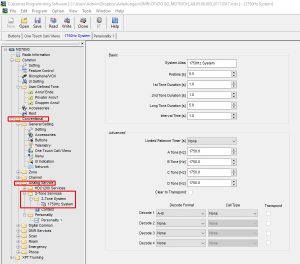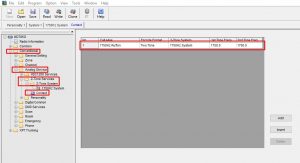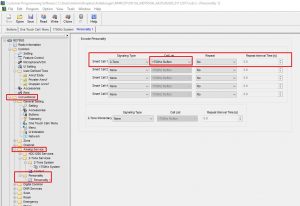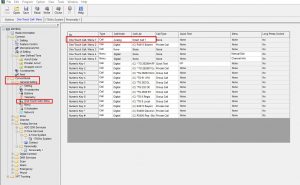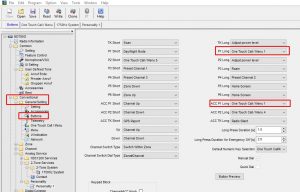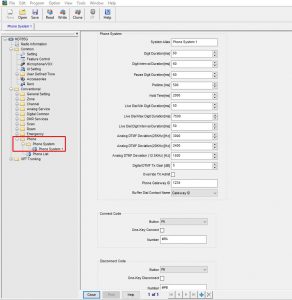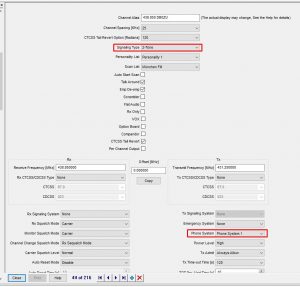Tipps zu Hytera
GPS Einstellungen für Geräte mit GPS
Ich hatte diese Infos in ähnlicher Art und Weise schon im DMR Plus Forum gepostet aber dort wird den Gästen leider (warum auch immer) das Lesen (in den meisten Bereichen) verwehrt und so was geht meiner Meinung nach gegen den Sinn des Amateurfunks. Wer diese Gruppe kennt weiß das man da auch nicht Diskutieren braucht ^^
Also hier jetzt in aller Öffentlichkeit für alle zu lesen und zum Verlinken und selbst wenn wer es unbedingt ohne Quellangabe kopieren möchte dann möge er das halt tun, besser so möglichst viele OMs erreichen als wenn OMs keine Infos finden.
Die Einstellungen hier sind auf die Firmware 8.5 bezogen, können aber sinngemäß auch auf die Version 8.1 bzw 8.0 angewandt werden. So hat z.B. das Hytera AR685 (AR nicht PD, letzteres hat die 8.5) noch keine FW 8.5 und es ist auch noch keine in Aussicht.
Links im Menü habe ich immer rot markiert wo man die Einstellungen findet, Roter Text bedeutet das sind „Haupteinstellungen“, Blauer Text (bzw Umrandung) bedeutet es handelt sich hierbei um Unterpunkte.
Evtl noch als Vorwort, InVoice GPS sendet nur die Position und keine weiteren Daten wie Richtung oder Geschwindigkeit.
InVoice GPS sehe ich als Ergänzung denn nach dem „alten System“ (Zeit/Entfernung) wurde die Position ja nicht übermittelt wenn man gerade selbst im QSO ist, mit InVoice übermittelt man nun zumindest bei eigenen Durchgängen die Position.
Lasst euch nicht von einigen „bekannten“ OMs erzählen InVoice GPS soll nicht zusammen mit der alt bewährten Report-Methode verwendet werden. Das ist absoluter Quark, es funktioniert beides hervorragend und ergänzt sich zusammen.
Wenn ich hier in der Anleitung vom SelfCare im BM rede dann meine ich damit diese Seite:
https://brandmeister.network/?page=selfcare
Auswählen je nach dem wie man seine Position übermitteln möchte.
– Button: Position wird gesendet wenn man eine Button drückt
– Power On/Off: wird beim Ein/Ausschalten vom Gerät gesendet
– Time: Position wird nach einer gewissen Zeit gesendet
– Distance: Position wird nach einer gewissen Entfernung gesendet
Hat man Time und Distance aktiviert kann man hier das Verhältnis auswählen
„Time OR Distance“ ist meiner Meinung nach hier am sinnvollsten, es sei denn man ist nur High Speed auf der Autobahn unterwegs, dann wäre evtl „Time AND Distance“ sinnvoller
In diesem zeitlichen Intervall (wenn Time aktiviert) wird die Position gesendet.
–> evtl in Abhängigkeit von der Strecke falls aktiviert
Nach Zurücklegung dieser Strecke (wenn Distance aktiviert) wird die Position gesendet
–> evtl in Abhängigkeit von der Zeit falls aktiviert
Wichtig hierbei ist das man diese Einstellungen dem Verwendungszweck anpasst
Alle 5 Minuten bzw alle 1000m haben sich bei mir im Auto als gut raus gestellt
Als reiner Fußgänger könnte man evtl alle 1 Minute oder alle 100m nehmen
Wenn man im BM Netz unterwegs ist sollte man im SelfCare nicht den Punkt APRS Intervall aktiviert wenn man seine Einstellungen aus dem Funkgerät verwenden möchte da dieser Punkt dann den Network-Managed-Mode aktiviert und somit das Intervall aus dem Netz vorgegeben wird (Motorola funktioniert nur auf diese Weise)
Wenn der Network-Manged-Mode im SelfCare aktiviert wurde werden beim Hytera die Einstellungen im Gerät geändert und auch nach einem Neustart vom Gerät bleiben diese erhalten. Warum Hytera es so gelöst hat entschließt sich mir leider jeglicher Logik da man ja auch (im Gegensatz zu Motorola) Einstellungen im Gerät (CodePlug) hat.
Wenn man wieder seine eigenen Einstellungen verwenden möchte muss man das APRS Intervall im SelfCare auf OFF stellen und sein Gerät neu programmieren.
Wenn man nur in zeitlichen Intervallen senden möchte kann man dort natürlich bequem Online sein Intervall einstellen ohne das man das Funkgerät programmieren muss. Es hat alles seine Vor und Nachteile, man muss nur wissen was die Einzelnen Einstellungen bewirken.
Dieser Punkt (zu den Intervallen) bietet natürlich absolutes Diskussionspotential das ist mir bekannt, hier geht es aber nur um die Funktionsweise, jeder mag da selbst entscheiden was er am besten einstellt.
PTT: Position wird beim Drücken der PTT einmalig gesendet
Time: Position wird alle XX Sekunden gesendet
Diese Einstellung (Call Location) hat nichts mit dem Senden der Position zu tun, es ist aber ein nettes Feature um zu sehen wo sich eine Station befindet welche GPS Daten mittels InVoice GPS sendet. Die Richtung / Entfernung wird dann im Wechsel mit anderen Daten auf dem Display angezeigt.
Hier unterscheiden sich BM und DMR Plus
– Ist man nur in BM unterwegs die 262999 eintragen. das APRS Symbol kann man dann im SelfCare im Internet ändern
– Ist man nur in DMR Plus unterwegs kann man hier das Symbol bei APRS.fi beeinflussen:
–> 5057 Portabel Station
–> 5059 Mobil Station
–> 5050 Haus
Wenn man in beiden Netzen unterwegs ist dann am besten die 5057 eintragen da diese in beiden Netzen funktioniert. Kleiner Nachteil bei Verwendung der 5057 im BM Netz ist das dann nicht mehr der Repeater bei APRS.fi angezeigt wird über welchem das Signal empfangen wurde. Das APRS Symbol ist in dem Fall bei DMR Plus der Fußgänger, für BM kann man die Einstellung im SelfCare ändern.
Hier gibt es 2 Auswahlmöglichkeiten, „Compressed IP“ und „Hytera Definded Data“
Im BM funktionieren beide Methoden wobei ich „Compressed IP“ als schneller empfinde.
In DMR Plus muss „Hytera Definded Data“ ausgewählt werden, somit ist „Hytera Definded Data“ die optimale Einstellung wenn man in beiden Netzen aktiv ist.
Hier muss bei allen digitalen Kanälen auf denen man die Position senden will: „Selected“ ausgewählt werden.
Vergisst man diese Einstellung nutzen alle anderen Einstellungen nichts da die Daten nicht bzw auf einem falschen Kanal übertragen werden.
Die einzige Ausnahme ist das „InVoice GPS“ Feature da dieses die Position zusammen mit der Sprache überträgt.
Was noch fehlt, bei vielen CodePlugs ist hier 0 eingetragen was dann dazu führt das man beim manuellen Senden der Position eine Fehlermeldung bekommt auch wenn die Position gesendet wurde.
Trägt man hier 4800 ein (evtl geht auch ein kleinerer Wert) dann bekommt man die nervige Fehlermeldung nicht mehr.
1750 HZ Ton
Eigentlich sollte diese Funktion ja Standard sein, leider wird sie im Betriebsfunk wo die DMR Geräte ja her kommen nicht verwendet und wir haben somit den Salat und müssen uns einfallen lassen wie wir sie programmieren.
An Hand der Bilder mit den Markierungen sollen man die Einstellungen in seiner CPS finden und nachstellen können.
Der Aufbau ist immer wie folgt, erst das Bild und darunter dann eine kleine Erklärung.
Links im Menü habe ich immer rot markiert wo man die Einstellungen findet, Roter Text bedeutet das sind „Haupteinstellungen“
Conventional –> Analog Services –> 2-Tone Services –> 2-Tone System
dort den Eintrag wie auf dem Bild zu sehen vornehmen, der System Alias kann natürlich auch anders benannt werden aber es macht zumindest etwas Sinn den Bezug zu 1750 Hz zu wahren.
Conventional –> Analog Services –> 2-Tone Services –> Contact
Hier das eben erstelle 2-Tone System (1750 Hz System) mit dem Namen „1750 Hz Rufton“ (oder einen Namen eurer Wahl) als neuen Kontakt eintragen oder den vorhandenen Eintrag ändern falls er nicht genutzt wird.
Conventional –> Analog Services –>Personality
Hier dem Smart Call 1 den Eintrag „1750 Hz Rufton“ zuweisen welchen wir eben im vorherigen Schritt erstellt haben.
Conventional –> General Settings –> One Touch Call / Menue
Jetzt müssen wir den eben zugewiesenen Smart Call 1 einem One Touch Call / Menu zuweisen. In meinem Beispiel habe ich den Eintrag One Touch Call / Menu 1 genutzt.
Conventional –> General Settings –>Buttons
Als nächstes müssen wir jetzt das One Touch Call / Menu 1 einer Taste zuweisen welche wir später für den 1750 Hz Ton verwenden wollen. Ich habe dazu einmal am Gerät die Taste P1 und am externen Mikrofon die Taste ACC P1 gewählt, jeweils bei langem Tastendruck.
Wichtig hierbei ist das der 1750 Hz Ton nur bei Analogen Kanälen funktioniert wenn auch die folgenden Einstellungen getätigt werden.
Wir benötigen ein Phone System (das solle so schon vorhanden sein)
Und müssen allen Kanälen welche den 1750 Hz Ton nutzen sollen das Phone System zuordnen und bei Signaling Type „2-Tone“ auswählen.